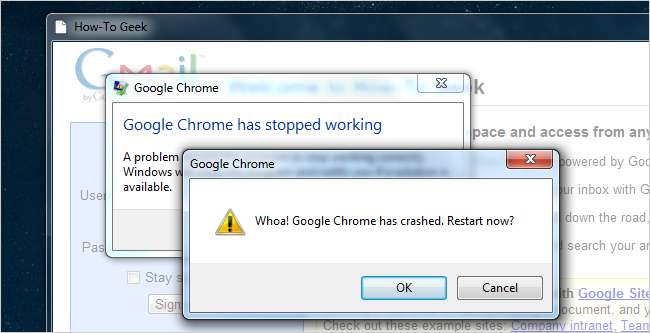
ChromeのGoogleDevチャネルバージョンを実行している場合は、最新のアップデートが実際に壊れていることに気付いたかもしれません。問題はGPUアクセラレーションキャンバスオプションですが、クラッシュし続けるため、そこにアクセスして変更することはできません。修正方法は次のとおりです。
この問題がすべての人に影響しているわけではありませんが、同じ問題を抱えている他の人が十分にいて、誰かを助けることができれば幸いです。そして、他のバグが発生した場合、おそらく将来的に役立つでしょう。
また、安定性が必要な場合は、アプリケーションの開発バージョンを実行することはお勧めできません。ほぼ毎日提供されるすべての追加機能を好む人もいるため、リスクを冒すことを選択します。それは私たちがオタクであるために支払う代償です。
解決策1:開発チャネルをアンインストールし、代わりにベータ版をインストールする
ええ、この解決策はかなり明白ですが、それはまた最良の解決策でもあります。 Devチャネルの動作が不安定すぎる場合は、アンインストールしてからアンインストールする必要があります。 チャンネルリリースページにアクセスしてください 代わりにベータ版をインストールしてください。
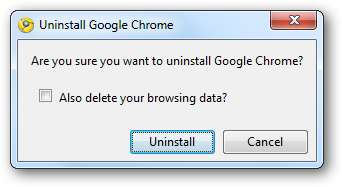
または、本当に必要な場合は、いつでも安定版リリースをインストールできます。
解決策2:コマンドライン引数を使用してGPUを無効にする
コメントでBenが示唆しているように、実行できる簡単な方法があります。これは、コマンドライン引数を使用してGPUアクセラレーションを一時的に無効にするだけです。コマンドプロンプトまたはショートカットを使用して、コマンドの最後にこれを追加するだけです。
--disable-accelerated-compositing
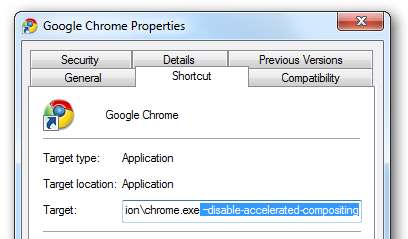
あなたはに向かいたいと思います 約:フラグ、 実験を削除すると、コマンドラインは不要になります。
解決策3:ChromeDevを古いビルドバージョンに置き換えます
これを開いているエクスプローラウィンドウに貼り付けて、次のフォルダに移動します。もちろん、Chromeを別の場所にインストールした場合は、代わりにそこに移動する必要があります。
%localappdata%\ Google \ Chrome \ Application
そこに着くと、次のような数字の名前が付いた2つのフォルダが表示されます。
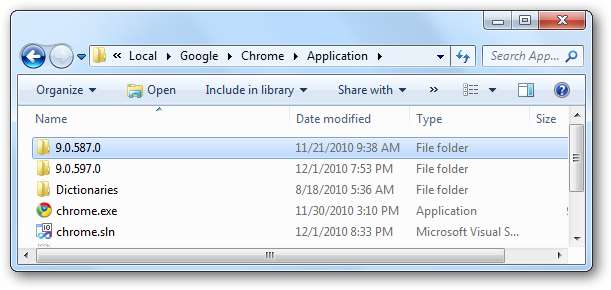
新しいものの名前を別の名前に変更して(またはディレクトリから移動して)、新しいもののバージョン番号と一致するように古いものの名前を変更します。
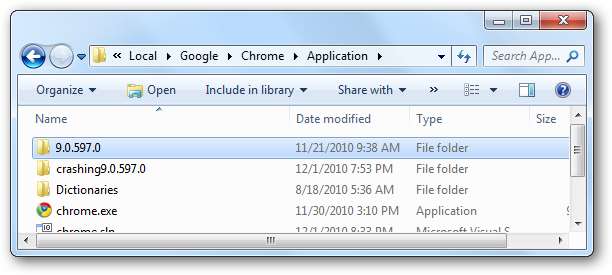
クロームを開いて、 約:フラグ 次に、GPU AcceleratedCanvasをオフにします。
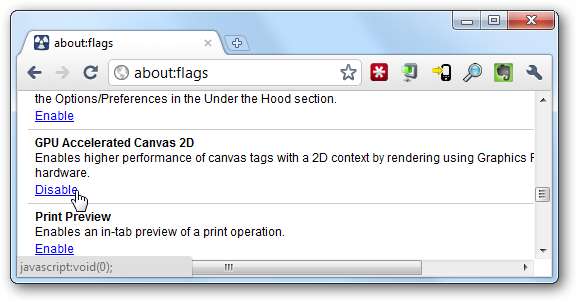
Chromeを閉じてからフォルダに戻り、名前を通常に戻すと、Chromeは再び正常に機能するはずです。
解決策4:設定ファイルを削除する
次のフォルダーに移動して、GPUアクセラレーションを有効または無効にするオプションを含むすべての設定を含む設定ファイルを削除できます。
%localappdata%\ Google \ Chrome \ User Data \ Default \
そこに着いたら、設定ファイルを見つけて強制終了します。
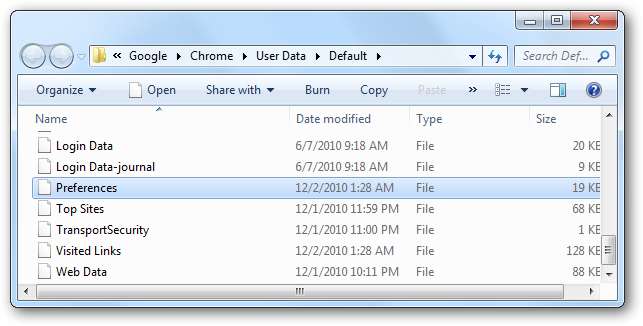
更新: または、tahlynがコメントで指摘しているように、メモ帳で設定ファイルを開いて、次のテキストを削除することもできます。
「gpu-canvas-2d」
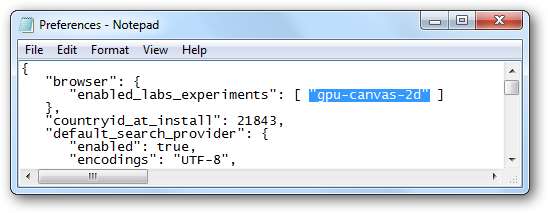
Google Syncを使用していた場合は、他の設定とともに詳細を再入力する必要があります。







